換新的 iPhone 17 總是令人興奮,但如果你不熟悉操作方式,iPhone 17 eSIM 轉移可能會讓你感到有些困惑。與傳統 SIM 卡不同,eSIM 是內嵌在裝置中的數位 SIM 卡,無法像實體 SIM 卡一樣直接取出插入新手機。這意味著你需要透過幾個步驟來轉移你的號碼和數據資料。
本指南將詳細介紹iPhone 17 eSIM 轉移的各種方法,特別針對台灣電信業者如中華電信 eSIM 轉移的具體操作流程,讓你輕鬆完成轉移過程。

第一部分:iPhone 17 eSIM 轉移前的重要準備事項
在開始進行iPhone 17 eSIM 轉移之前,有幾個重要事項需要特別注意,以確保轉移過程順利進行。
1. 確認電信業者支援
並非所有電信業者都支援 eSIM 服務。在開始之前,請先向你的電信業者確認他們是否為你的新 iPhone 17 提供 eSIM 服務。在台灣,中華電信 eSIM 轉移服務已相當完善,用戶可透過線上或門市辦理。
2. 準備穩定的 Wi-Fi 連線
你的新 iPhone 17 必須連接到穩定的 Wi-Fi 網路才能啟用 eSIM。不過,某些電信業者允許在沒有 Wi-Fi 的情況下進行 eSIM 啟用,請向你的業者確認是否適用。
3. 地區限制說明
需要注意的是,eSIM 功能在中國大陸地區不可使用。如果你在香港或澳門,某些 iPhone 機型確實支援 eSIM,請查看 Apple 官方網站或向你的電信業者確認機型相容性。
4. iPhone 17 日本版本考量
iPhone 17 在日本市場採用全 eSIM 設計,取消了實體 SIM 卡槽。如果你購買日本版 iPhone 17,請確保購買 SIM Free 版本,這樣就能帶回台灣使用,並進行中華電信 eSIM 轉移或其他電信業者的 eSIM 設定。
第二部分:設定期間的 iPhone eSIM 轉移中華電信
在設定新 iPhone 17 時,你可能會看到詢問是否要轉移行動服務的提示。不過,此選項僅適用於特定電信業者。如果你的業者支援設定期間的iPhone eSIM 轉移中華電信服務,請按照以下步驟操作:
- 選擇要轉移的 eSIM
- 確認轉移
- 依照指示完成
- 測試通話功能
- 自動停用舊裝置
在新 iPhone 17 上,你會看到來自舊裝置的可用 eSIM 清單。點選你想要轉移到新 iPhone 的電話號碼。
選擇 eSIM 後,點選「繼續」開始轉移程序。
按照螢幕上的指示完成服務轉移。對於中華電信 eSIM 轉移新手機的用戶,系統會自動處理大部分設定。
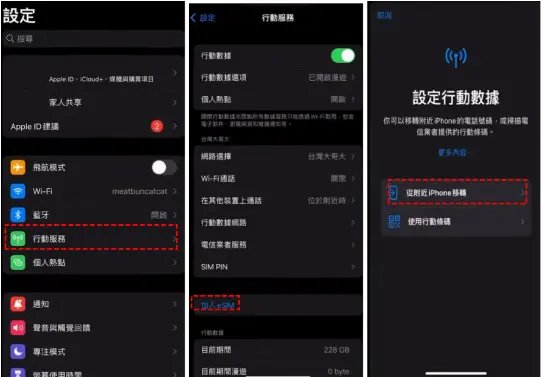
在從舊 iPhone 刪除行動方案之前,請先用新裝置撥打測試電話,確保功能正常運作。
一旦你的iPhone 17 eSIM 轉移在新 iPhone 上啟用,iOS 會自動在舊裝置上停用該服務。
第三部分:設定後的中華電信 eSIM 轉移新手機
如果你在設定期間忘記轉移 eSIM,別擔心,還不算太晚!你仍然可以按照以下步驟將中華電信 eSIM 換手機:
- 進入行動服務設定
- 尋找可用方案
- 確認舊裝置提示
- 完成轉移
在新 iPhone 17 上,前往「設定」>「行動服務」>「加入行動方案」。
如果你的 eSIM 方案出現,請點選螢幕底部的「加入行動方案」按鈕。
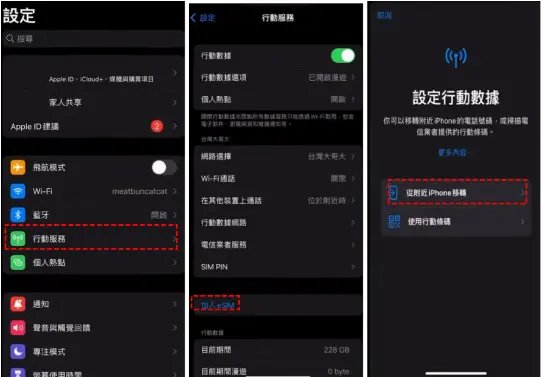
檢查你的舊 iPhone 是否出現詢問要將 eSIM 轉移到新裝置的提示。
點選「轉移」確認並完成中華電信 eSIM 轉移程序。
第四部分:透過藍牙進行 iPhone 17 eSIM 轉移
Apple 在 iOS 16 和 iOS 17 中推出了新功能,允許透過藍牙將行動服務從一部 iPhone 轉移到新的 iPhone 17。以下是操作方法:
- 開始設定程序
- 選擇轉移來源
- 按照指示操作
在新 iPhone 17 上開啟「設定」應用程式,尋找「設定 eSIM」選項以開始程序。
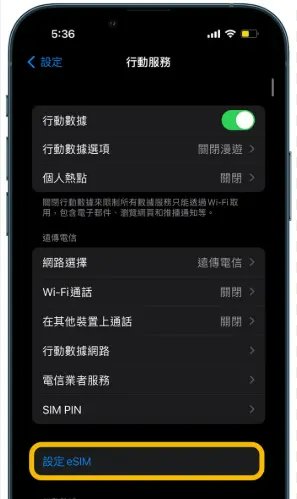
系統會顯示兩個選項,選擇「從其他 iPhone 轉移」繼續。
依照螢幕指示透過藍牙從其他 iPhone 轉移你的iPhone 17 eSIM 轉移。
完成此程序時,請確保另一部 iPhone:
- 在附近
- 已解鎖
- 已開啟藍牙
- 執行 iOS 16 或更新版本
第五部分:中華電信 eSIM 特殊考量事項
iPhone eSIM 不支援移轉的情況
如果你遇到iPhone eSIM 不支援移轉的問題,可能是因為:
- 電信業者限制:某些較舊的 eSIM 方案可能不支援自動轉移
- 裝置相容性:確保兩部裝置都支援 eSIM 轉移功能
- 軟體版本:確保兩部裝置都執行最新的 iOS 版本
中華電信門市協助
如果自動中華電信 eSIM 轉移失敗,你可以:
- 前往中華電信直營門市申請 eSIM 轉換
- 攜帶雙證件和新舊手機
- 門市人員會提供新的 QR Code
- 在新手機上掃描 QR Code 完成設定
進階技巧:使用 iCareFone iTransGo 完成資料轉移
成功完成iPhone 17 eSIM 轉移後,你可能還想要轉移其他資料。這時候可能會遇到一些困難,特別是如果你已經設定好新裝置。這就是 Tenorshare iCareFone iTransGo 發揮作用的時候。
iCareFone iTransGo 是一款出色的工具,簡化了裝置間的資料轉移,特別適合不想重置或清除任何資料的用戶。以下是它的優點:
iCareFone iTransGo 的主要優勢
- 跨平台轉移:可以在 Android 和 iPhone 之間轉移資料,而無需重置裝置
- 選擇性轉移:可以精確選擇要轉移的資料類型,如聯絡人、訊息、照片或應用程式
- 資料合併:iTransGo 會將新資料與 iPhone 上的現有資料合併,確保沒有任何內容被覆蓋
- 廣泛支援:支援超過 8,000 款 Android 裝置,讓你輕鬆從 Android 轉移到 iPhone
如何使用 iCareFone iTransGo 進行資料轉移
使用 Tenorshare iCareFone iTransGo 在手機間轉移資料簡單又有效率:
- 啟動程式
- 連接裝置
- 完成轉移
在電腦上啟動 Tenorshare iCareFone iTransGo。程式開啟後,點選「開始」按鈕選擇你偏好的轉移方式。
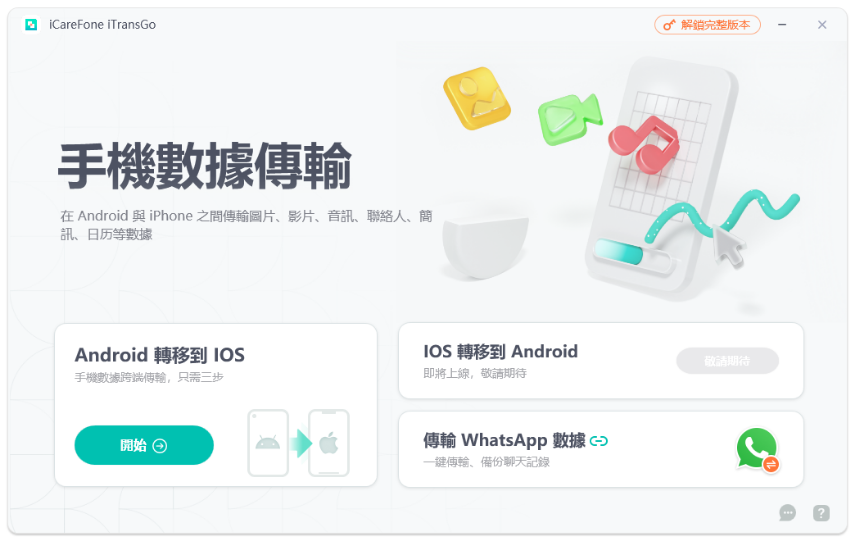
使用 USB 線將舊手機和新 iPhone 17 都連接到電腦。連接後,你會看到可以選擇要轉移的資料類型,如聯絡人、訊息、照片或應用程式。
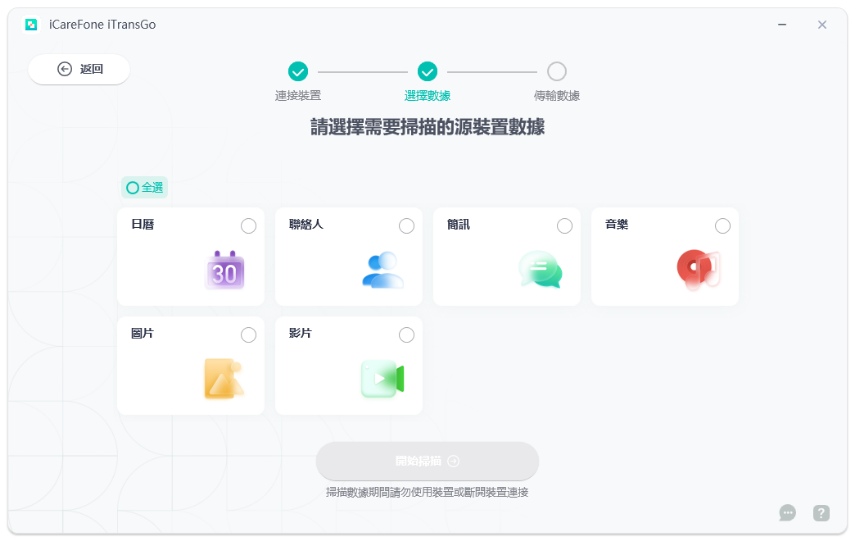
資料成功轉移後,螢幕會顯示「轉移成功」訊息,表示你的資料已安全轉移到新裝置。
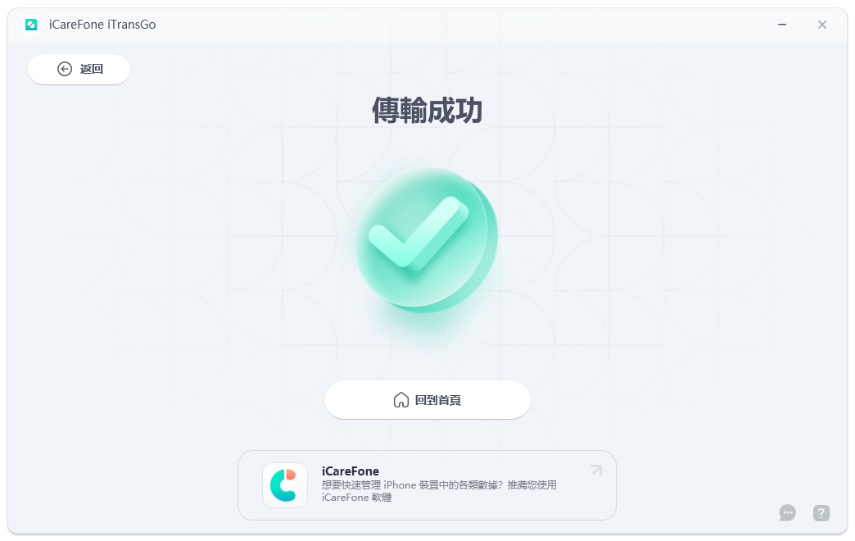
六.常見問題解答
iPhone SE 是否支援 eSIM?
是的,第二代和第三代 iPhone SE 機型支援 eSIM 技術。第一代 iPhone SE 不支援 eSIM。
我可以透過電話申請新的 eSIM 嗎?
可以,許多電信業者提供遠端啟用新 eSIM 的選項。你可以聯絡電信業者的客服申請 eSIM 啟用。中華電信 eSIM 也提供線上申請服務。
如何確認 iPhone 是否有 eSIM?
要確認你的 iPhone 是否支援 eSIM,請前往「設定」>「一般」>「關於本機」。向下捲動找到「數位 SIM」部分,如果顯示 IMEI 號碼,表示你的 iPhone 支援 eSIM。
是否可以備份 iPhone 上的 eSIM?
目前 iOS 不支援備份 eSIM 設定檔。如果你更換裝置,需要聯絡電信業者在新 iPhone 上重新啟用 eSIM。
iPhone 17 的 eSIM 轉移費用
針對中華電信 eSIM 轉移的費用:
- 首次申請或首次轉換:通常免收設定費
- 換新手機重新申請:部分情況可能需要支付轉換費用
- 線上申請:透過網路門市可避免部分手續費
結論
iPhone 17 eSIM 轉移是一個相對簡單的過程,但需要注意細節。無論你是使用中華電信 eSIM 轉移新手機服務,還是其他電信業者的 eSIM 方案,按照本指南的步驟操作都能順利完成轉移。
完成 eSIM 轉移後,使用 Tenorshare iCareFone iTransGo 來轉移資料是完成過渡的無縫方式。它讓你無需重置手機就能轉移重要資料,如聯絡人、照片和應用程式。如果你正在尋找 iPhone 17 eSIM 轉移後輕鬆轉移資料的方法,iCareFone iTransGo 是一個強烈推薦的工具,能夠簡化整個過程。
記住,如果在中華電信 eSIM 換手機過程中遇到任何問題,你隨時可以聯絡電信業者的客服或前往門市尋求專業協助。
```















